
VM Tweaker(VMware配置调试工具)
版本:v0.13.3.50 免费版 大小:2.80 MB
类别:系统增强 系统:WinXP, Win7, Win8, Win10
立即下载
版本:v0.13.3.50 免费版 大小:2.80 MB
类别:系统增强 系统:WinXP, Win7, Win8, Win10
立即下载解压密码:www.itmop.com
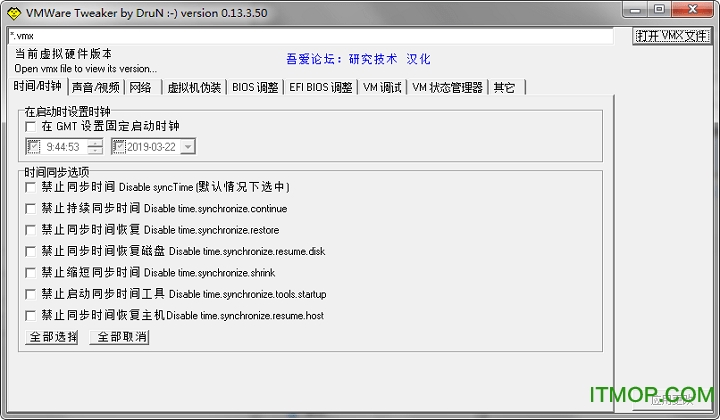
VM Tweaker汉化版是款vm虚拟机配置工具,目前在原版的基础上进行汉化,使用起来相对来说要容易一些,它能及时调整数据,将VM的BIOS修正!使用起来很简单,需要的用户可以来IT猫扑下载!
1、如何修正虚拟机硬件信息去掉vmware相关标识?
用vm tweaker把虚拟机Bios rom提取出来,找到要改的参数改了,在用vm tweaker把改后的rom加载到虚拟机里做默许Bios rom(这一步就是在虚拟机*.vmx文件里加一条设置bios440.filename = “【你改后的rom途径】”)。
2、Tweaker这个怎样运用的?
①显现本机配置
在*.vmx文件中添加一行配置SMBIOS.reflectHost = “TRUE”。这样用的是物理机的。改不好的话VMware 会提示*.vmx文件损坏,能够用VM tweaker改,把BIOS Tweaks选项卡里的Reveal your host SMBIOS to guest OS勾选就能够了。
②自定义
简单思绪:用VM tweaker提取虚拟机BIOS.Phoenix BIOS Editer编辑BIOS,修正*.vmx文件添加一行配置bios440.filename = “【修正后的BIOS ROM绝对途径】”
提示:编辑*.xmv文件必需关闭VMware
3、VMware虚拟机的BIOS如何有效地进入?
关闭系统,翻开虚拟机配置文件(.vmx文件),该文件位于所装虚拟机目录(不是虚拟机软件目录),在配置文件末尾加上bios.forceSetupOnce = “TRUE”或者bios.bootDelay = “xxxx”(xxxx用详细数字替代,以毫秒为单位),我用的是bios.bootDelay = “3000”,即三秒钟。启动系统 ,如下画面时按下F2,Ok,终于进入了Bios,顺便把Diskette给Disable了

1、不同的虚拟机/ BIOS调整
2、内存性能优化
3、VM状态备份(VMware播放器快照类似的行为)
4、主机与来宾之间的时间/日期同步
5、虚拟机调试配置
6、MAC地址调整
7、UUID保持开关(VM 5.X)
8、硬件兼容性开关(ESX /主持)
9、调整VGA RAM的数量和更多
v. 0.13.3.50
添加:
+ VM状态管理器 - 重建状态备份算法,减少空间消耗和增加反馈形式
笔记:
- !!!以前版本保存的状态不受支持
- 仅支持“monolithicSparse”和“twoGbMaxExtentSparse”VMDK文件。其他类型正在计划中......
- 不要与VM状态管理器同时使用VMWare快照,否则某些状态可能会中断。
- 每次恢复状态时,VMWare都会抛出内部vmdk一致性错误 - 只需单击“是”以“您是否希望修复磁盘并继续?”对话。
- 删除状态将只删除索引,返回点和vmem; HDD部件将保持一致
- 已挂起状态可能会在VMX目录中留下过时的vmem文件
固定:
+在搜索程序中修正了一些小问题
查看全部